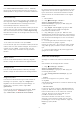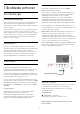User manual
Table Of Contents
- Innhold
- 1 Startskjerm
- 2 Oppsett
- 3 Fjernkontroll
- 4 Slå på og av
- 5 Kanaler
- 6 Kanalinstallasjon
- 7 Tilkoblede enheter
- 8 Koble til Android-TV-en
- 9 Apper
- 10 Internett
- 11 Hurtigmeny
- 12 Tilkoblinger, liste
- 13 Nettverk
- 14 Innstillinger
- 15 Videoer, bilder og musikk
- 16 Fjernsynsguide
- 17 Opptak og Pause TV
- 18 Smarttelefoner og nettbrett
- 19 Spill
- 20 Ambilight
- 21 Populære valg
- 22 Freeview Play
- 23 Netflix
- 24 Alexa
- 25 Programvare
- 26 Beskrivelser
- 27 Hjelp og støtte
- 28 Sikkerhet og vedlikehold
- 29 Vilkår for bruk
- 30 Opphavsrett
- 31 Ansvarsfraskrivelse angående tjenester eller programvare som tilbys av tredjeparter
- Stikkordregister
Du kan lagre kanalen på det aktuelle kanalnummeret
eller som et nytt kanalnummer.
Velg Lagre gjeldende kanal eller Lagre som ny
kanal, og trykk på OK. Det nye kanalnummeret vises
kort.
Du kan gjenta disse trinnene til du har funnet alle
tilgjengelige analoge TV-kanaler.
6.3
Kopiere kanalliste
Introduksjon
Kopiere kanalliste er ment for forhandlere og erfarne
brukere.
Med Kopiere kanalliste kan du kopiere kanalene som
er installert på én TV, til en annen lignende Philips-
TV. Kopiere kanalliste laster opp en forhåndsdefinert
kanalliste, og du slipper dermed det tidkrevende
arbeidet med å søke etter kanaler. Bruk en USB-
flashstasjon med minst 1 GB ledig plass.
Betingelser
• Begge TV-ene er fra samme årsklasse.
• Begge TV-ene har samme maskinvaretype.
Kontroller maskinvaretypen på TV-ens typeskilt på
baksiden av TV-en.
• Begge TV-ene har kompatible
programvareversjoner.
Gjeldende kanalversjon
Slik kontroller du gjeldende versjon av kanallisten ...
1 - Velg Innstillinger > Kanaler, velg Kopiere
kanalliste, velg Gjeldende versjon, og trykk på OK.
2 - Trykk på OK for å lukke.
Gjeldende programvareversjon
Slik ser du nåværende versjon av TV-programvaren ...
1 - Velg Innstillinger > Oppdater programvare, og
trykk på (høyre) for å åpne menyen.
2 - Velg Informasjon om gjeldende programvare, og
trykk på OK.
3 - Du vil nå se versjon, produktmerknader og
opprettelsesdato. Netflix-ESN-nummeret vises også,
hvis tilgjengelig.
4 - Trykk om nødvendig på (venstre) gjentatte
ganger for å lukke menyen.
Kopiere en kanalliste
Slik kopierer du en kanalliste
1 - Slå på TV-en. Denne TV-en skal ha kanaler
installert.
2 - Koble til en USB-flashstasjon.
3 - Velg Innstillinger > Kanaler > Kopiere
kanalliste, og trykk på OK.
4 - Velg Kopiere til USB, og trykk på OK. Du kan bli
bedt om å oppgi PIN-koden for barnelåsen for å
kopiere kanallisten.
5 - Koble fra USB-flashstasjonen når kopieringen er
fullført.
6 - Trykk om nødvendig på (venstre) gjentatte
ganger for å lukke menyen.
Deretter kan du laste opp den kopierte kanallisten til
en annen Philips-TV.
Kanallisteversjon
Kontroller gjeldende versjon av kanallisten ...
1 - Velg Innstillinger > Kanaler , og trykk
på (høyre) for å åpne menyen.
2 - Velg Kopiere kanalliste, velg Gjeldende versjon,
og trykk deretter på OK.
3 - Trykk om nødvendig på (venstre) gjentatte
ganger for å lukke menyen.
Last opp en kanalliste til TV-en
For TV-er som ikke er installert
Avhengig av hvorvidt TV-en din er installert eller ikke,
må du bruke ulike måter å laste opp en kanalliste på.
For en TV som ikke er installert ennå
1 - Sett inn støpslet for å starte installasjonen og
velge språk og land. Du kan hoppe over kanalsøket.
Fullfør installasjonen.
2 - Koble til USB-flashstasjonen som inneholder
kanallisten til den andre TV-en.
3 - For å laste opp kanallisten velger
du Innstillinger > Kanaler > Kopiere
kanalliste > Kopier til TV, og trykker på OK. Oppgi
om nødvendig PIN-koden.
4 - TV-en gir beskjed når kanallisten er kopiert til TV-
en. Koble fra USB-flashstasjonen.
For TV-er som er installert
Avhengig av hvorvidt TV-en din er installert eller ikke,
må du bruke ulike måter å laste opp en kanalliste på.
For en TV som allerede er installert
1 - Kontroller landsinnstillingen til TV-en. (Hvis du vil
verifisere denne innstillingen, kan du se kapitlet
Installer alle kanaler på nytt. Gå gjennom denne
prosedyren til du kommer til innstillingen for land.
Trykk på Tilbake for å avbryte installeringen.)
Hvis landet er riktig, fortsetter du med trinn 2.
Hvis landet ikke er riktig, må du starte en ny
installering. Se kapitlet Installer alle kanaler på nytt,
og start installasjonen. Velg riktig land, og hopp over
26